विज्ञापन
 स्क्रीनशॉट एप्लिकेशन मैक उपयोगकर्ताओं के लिए कम आपूर्ति में नहीं हैं, जो कि Apple के स्वयं के अंतर्निहित अल्पविकसित कार्यक्रम के साथ शुरू होता है और इसके साथ समाप्त होता है जिंग जिंग (मैक) के साथ एक बेहतर स्क्रीनशॉट छवि लेने के लिए कैसे अधिक पढ़ें , MakeUseOf लेखकों के बीच एक पसंदीदा। मैं आमतौर पर अपने मैक पर तीन या चार स्क्रीनशॉट एप्स को एक्सेस करता रहता हूं, और ऐसा लगता है कि मैं मैक एप स्टोर के लिए एक नया जोड़ पिक्सम नामक एक और जोड़ सकता हूं। PixAM आपको कुछ सरल क्लिकों के साथ स्क्रीनशॉट साझा करने, एनोटेट करने, सहेजने और संग्रह करने की अनुमति देता है। यह जिंग के समान काम करता है लेकिन इसमें कुछ अतिरिक्त अच्छाइयां हैं।
स्क्रीनशॉट एप्लिकेशन मैक उपयोगकर्ताओं के लिए कम आपूर्ति में नहीं हैं, जो कि Apple के स्वयं के अंतर्निहित अल्पविकसित कार्यक्रम के साथ शुरू होता है और इसके साथ समाप्त होता है जिंग जिंग (मैक) के साथ एक बेहतर स्क्रीनशॉट छवि लेने के लिए कैसे अधिक पढ़ें , MakeUseOf लेखकों के बीच एक पसंदीदा। मैं आमतौर पर अपने मैक पर तीन या चार स्क्रीनशॉट एप्स को एक्सेस करता रहता हूं, और ऐसा लगता है कि मैं मैक एप स्टोर के लिए एक नया जोड़ पिक्सम नामक एक और जोड़ सकता हूं। PixAM आपको कुछ सरल क्लिकों के साथ स्क्रीनशॉट साझा करने, एनोटेट करने, सहेजने और संग्रह करने की अनुमति देता है। यह जिंग के समान काम करता है लेकिन इसमें कुछ अतिरिक्त अच्छाइयां हैं।
नोट: पिक्सम में दोनों हैं ऑनलाइन वेब क्लाइंट, साथ ही लिनक्स और विंडोज क्लाइंट। यह समीक्षा OS X और वेब क्लाइंट को कवर करती है।
मुख्य विशेषताएं
PixAM का उपयोग करके अपने स्क्रीनशॉट का उपयोग और संग्रह करने के लिए, आपको निश्चित रूप से एक खाता सेट करना होगा। एप्लिकेशन के साथ लिया गया या वेब क्लाइंट के माध्यम से अपलोड किया गया प्रत्येक स्क्रीनशॉट आपको स्वचालित रूप से एक छोटा लिंक देता है ताकि आप आवश्यकतानुसार स्क्रीनशॉट साझा कर सकें।

स्क्रीनशॉट लेने के विकल्पों में पारंपरिक कतरनें शामिल हैं: पूर्ण स्क्रीन, मुफ्त रूप आयत, और विंडो क्लिपिंग - इन तीनों को मैक मेनू बार या कीबोर्ड के माध्यम से शुरू किया जाता है शॉर्टकट।

एनोटेशन उपकरण
PixAM का उपयोग करने वाली स्क्रीन कैप्चरिंग अन्य समान अनुप्रयोगों की तुलना में थोड़ी तेज़ है, जब आप एक पूर्ण विंडो लेना चाहते हैं क्लिपिंग, उदाहरण के लिए, आप बस विंडो पर क्लिक करते हैं और पिक्सम तुरंत शॉट और पिक्सम संपादक को तुरंत लेता है खुलती।
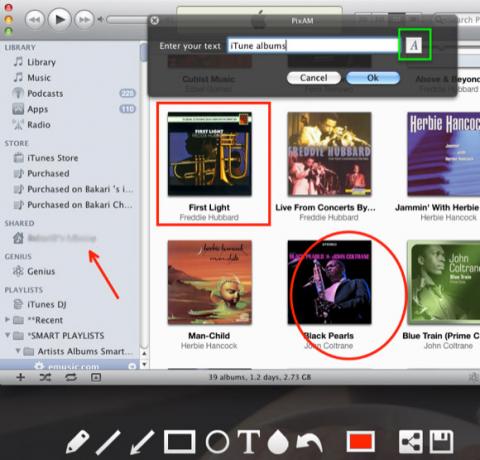
दुर्भाग्य से, यह सुविधा आपको स्क्रीनशॉट लेने से पहले स्क्रीनशॉट को रद्द करने के लिए Esc कुंजी का उपयोग करने की अनुमति नहीं देती है। PixAM एडिटर में, आप एक फ्री-फॉर्म पेन या एक सीधी रेखा, सर्कल, पॉइंटिंग, और टेक्स्ट टूल का उपयोग करके अपने शॉट्स को एनोटेट कर सकते हैं। एक ब्लर टूल भी है, जो जिंग में उपलब्ध नहीं है। इसके अलावा, उपरोक्त स्क्रीनशॉट में देखें, कि फॉन्ट साइज़ बटन मैक के फॉन्ट लाइब्रेरी तक पहुँच देता है।
आप स्क्रीनशॉट को अपने डेस्कटॉप पर सहेज सकते हैं, और / या आप PixAM को स्वचालित रूप से अपने सर्वर पर अपलोड कर सकते हैं, जहां स्क्रीन कैप्चर को एक URL सौंपा जाएगा और आपके डिफ़ॉल्ट वेब ब्राउज़र में खोला जाएगा। प्रक्रिया बहुत तात्कालिक है।
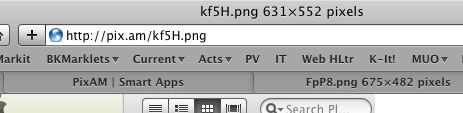
शेयर स्क्रीनशॉट ऑनलाइन
आपके PixAM द्वारा लिए गए शॉट्स भी आपके खाते में अपलोड हो जाते हैं जहाँ आप उन्हें अलग-अलग हटा सकते हैं या अतिरिक्त उपयोग के लिए खोल सकते हैं।
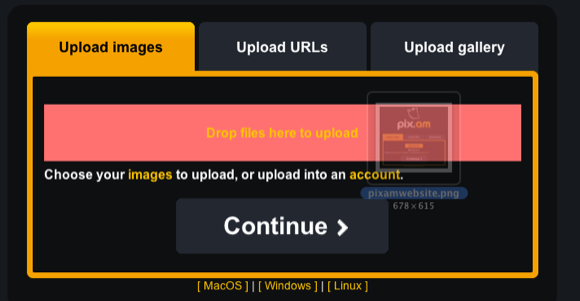
जब आप pix.am लोगो पर क्लिक करेंगे, तो आपको वेब क्लाइंट के माध्यम से चित्र अपलोड करने के विकल्प मिलेंगे। आप बस "पर एक छवि छोड़ सकते हैंएक फाइल अपलोड करें"बटन के बजाय ठेठ खोजक प्रक्रिया के माध्यम से जा रहा है।
यदि आप क्लिक करें "बुलेट प्रूफ"बॉक्स, आपके शॉट्स या चित्र आपके सार्वजनिक खाते पर प्रदर्शित नहीं होते हैं। आप बस जिसे आप पोस्ट किए गए स्क्रीनशॉट या छवि तक पहुंच चाहते हैं, उसके लिए लिंक भेजें।

वेब क्लाइंट मूल, बड़े या थंबनेल आकार शॉट साझा करने का एक तरीका भी प्रदान करता है।
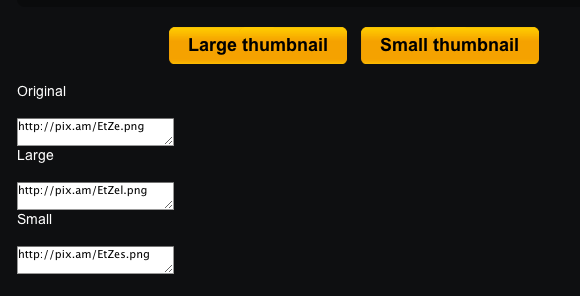
इसके अलावा, आप एक समय में कई छवियों को अपलोड करने के लिए एक गैलरी बना सकते हैं - केवल स्क्रीनशॉट तक सीमित नहीं। आपके खाते में कितने शॉट अपलोड हो सकते हैं इसकी कोई सीमा नहीं है।
आप अन्य पिक्सम सदस्यों की दीर्घाओं तक भी पहुँच प्राप्त कर सकते हैं, इस प्रकार पिक्सैम को एक और फोटो शेयरिंग साइट बना सकते हैं। आपकी व्यक्तिगत स्क्रीन कैप्चर स्वचालित रूप से आपकी गैलरी में नहीं डाली जाती है। गैलरी आपके अपलोड की गई छवियों और वीडियो के लिए अधिक प्रतीत होती है।

क्या कमी है
जबकि PixAM जिंग की तुलना में थोड़ा तेज है, लेकिन इसमें समान स्तर के नियंत्रण नहीं हैं। स्क्रीनशॉट में चिह्नों को जोड़ने के बाद, व्यक्तिगत एनोटेशन को स्थानांतरित करने के लिए एक हाथ उपकरण नहीं लगता है। आप एनोटेशन को पूर्ववत कर सकते हैं, लेकिन विशिष्ट कमांड + जेड शॉर्टकट के साथ नहीं। यह बहुत अच्छा होगा यदि शॉट्स और चित्र सीधे आपके फेसबुक, ट्विटर और अन्य लोकप्रिय सोशल नेटवर्किंग साइटों पर साझा किए जा सकते हैं।
आइए जानते हैं कि आप PixAM के बारे में क्या सोचते हैं। क्या यह आपके मौजूदा स्क्रीन कैप्चरिंग एप्लिकेशन (एस) का एक उपयोगी विकल्प है? यदि आप मैक उपयोगकर्ताओं के लिए अन्य स्क्रीन कैप्चरिंग विकल्पों की तलाश कर रहे हैं, तो इसे देखें लेख आपके मैक के लिए 5 वैकल्पिक स्क्रीन कैप्चर टूल अधिक पढ़ें .
बकरी एक स्वतंत्र लेखक और फोटोग्राफर हैं। वह एक लंबे समय के मैक उपयोगकर्ता, जैज़ संगीत प्रशंसक और पारिवारिक व्यक्ति है।